
目次
ZOOMでウェビナーに参加する方法!
それでは実際にどんな流れで参加することができるのか?について解説していきますね。
大きな流れはこのような感じです。
- 主催者側から「招待リンク」をもらう
- 招待リンクをクリックしてZOOMをインストール
- 入室するときは「オーディオに参加する」を選択
- 入室完了(ウェビナー参加中)
- 自分の声が入らないようにミュートにする
&ビデオを「OFF」の設定に
(声を発する場合はミュートは解除で)
主催者側から「招待リンク」をもらう
ウェビナーの開催が決まった場合、必ず主催者側から「招待リンク」を受け取ります。
「招待リンク」は主催者の専用IDようなもので、このIDを知っている人限定で、ウェビナーに参加することができないようになっています。
私がウェビナーを開催する際は、以下の招待リンクを参加者にお渡しします。
この「〇〇〇〇」のところが、それぞれの主催者に振り分けられた10桁の数字のIDをになっています。
招待リンクをクリックしてインストール開始
主催者側から受け取る「招待リンク」を受け取ったら、そのままそのリンクをクリックしてインストールすることができます。
もちろん、参加者側は無料でインストールできます。

もしPCでの参加が難しい場合はスマホの方でもアプリがありますので「ZOOM」を検索してインストールしてみてください。
その際も招待リンクは必要になるので、リンクを受け取ったらコピーしておきましょう!
スマホからの参加方法はこちら→公式サイト:【ZOOM】スマホでウェビナーに参加する場合
入室の際は「オーディオに参加する」を選択
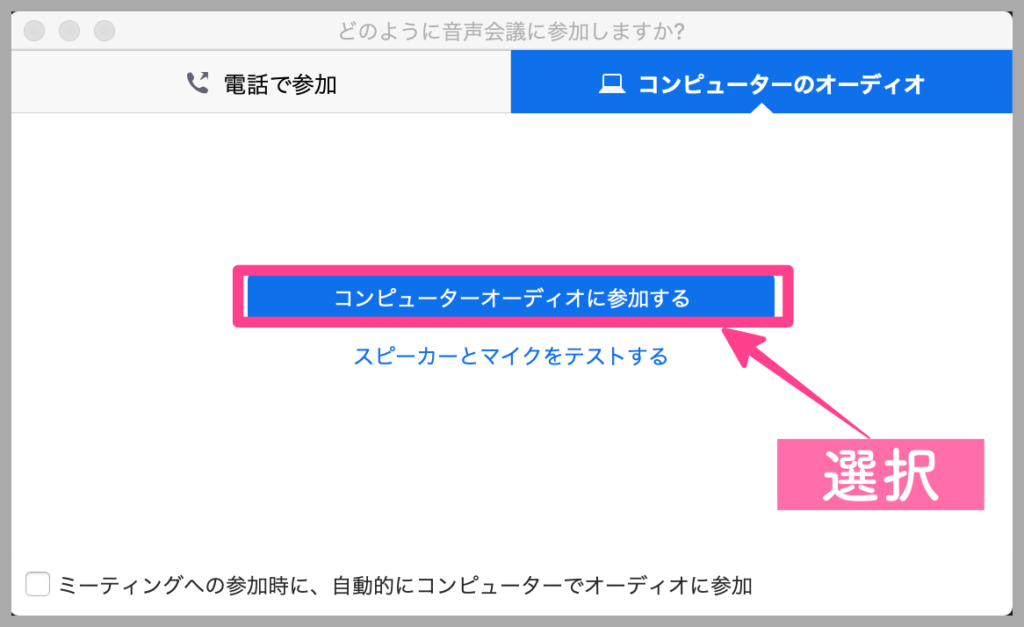
無事にインストールができると、上記のように
- コンピューターオーディオに参加する
- スピーカーとマイクをテストする
この2つのどちらかを選択する画面になりますので、
「コンピューターオーディオに参加する」をクリックするとウェビナー参加することができます。
ZOOMのウェビナーに参加する際の注意点
ここで2つ注意点を!
実はこの「コンピューターオーディオに参加する」をクリックすると、「ビデオがON」になっていますので、必ず「OFF」の設定をしましょう。
またミュートも赤い斜線が入っていない場合、自分の声が相手に聞こえている状態になっています。クリックして「OFF」の設定にしておきましょう。
※「オフ」の状態は下記のように、ななめの赤い線が入ります。

でないと、女性の場合はすっぴんの顔が参加者メンバー全員に見られちゃうことに…!
ですので、【PCの場合】私の場合はいつもデスクトップにある「カメラ」のところに指で覆って、その間にビデオを「OFF」にしています(笑)
お気をつけあれ〜。
参加中に知っておくと便利な機能を紹介
ウェビナー参加中は、音声をONにして質問をすることができたりしますが、中には質問したくても見ている場所とかの関係で周りがうるさかったりしますよね。
その場合は、「チャット」機能があるので、Skypeのグルチャと同じように、音声ではなくチャットで質問することもできます。
知っておくと便利かな〜という機能ですのでご紹介させていただきます。一発で覚えられますよ!
音声をONにしてその場で質問ができる
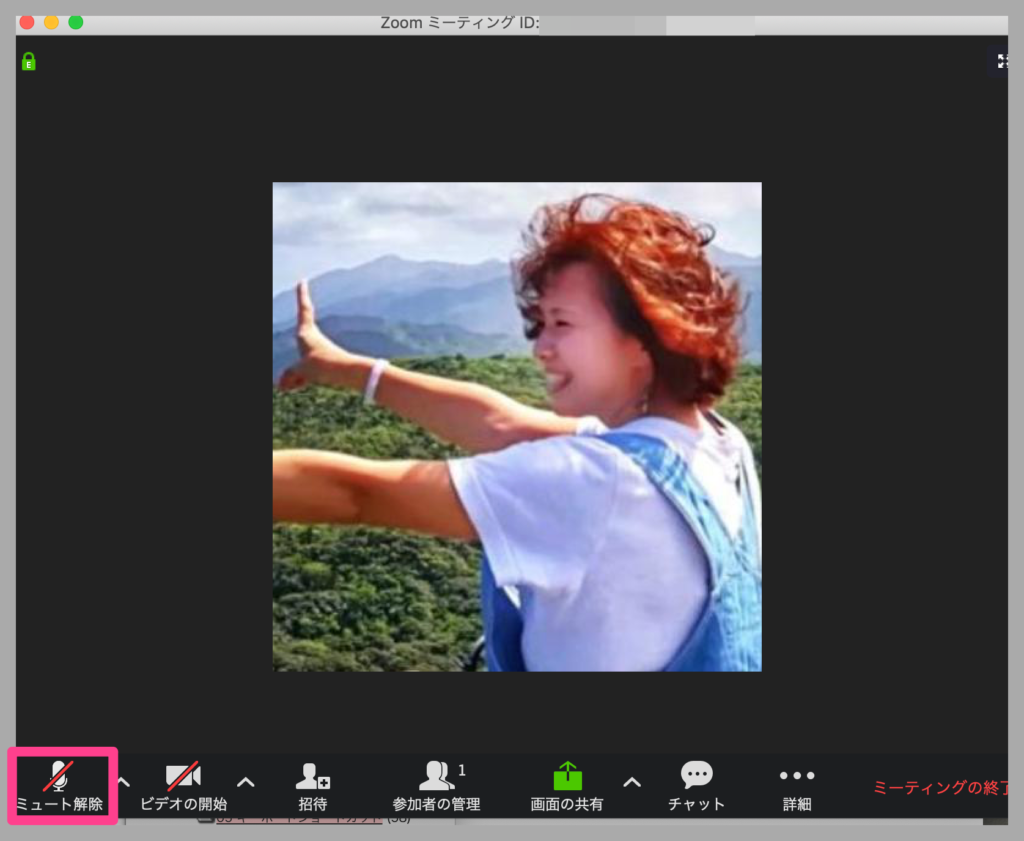
参加中に音声で質問する場合、PC画面の左下に「ミュート解除」が出ていますが、こちらをクリックして「OFF」にしてください。
そうすると、斜めに入った赤い線が消えるはずです。
その場合、あなたの声は参加中のみんなに聞こえている状態になっていますので、ウェビナー主催者にあなたの名前を伝えてから、質問をしましょう。
※ちなみにウェビナーに参加直後は自動でONになっているので「OFF」の設定が必要です
チャット機能を使って質問もできる
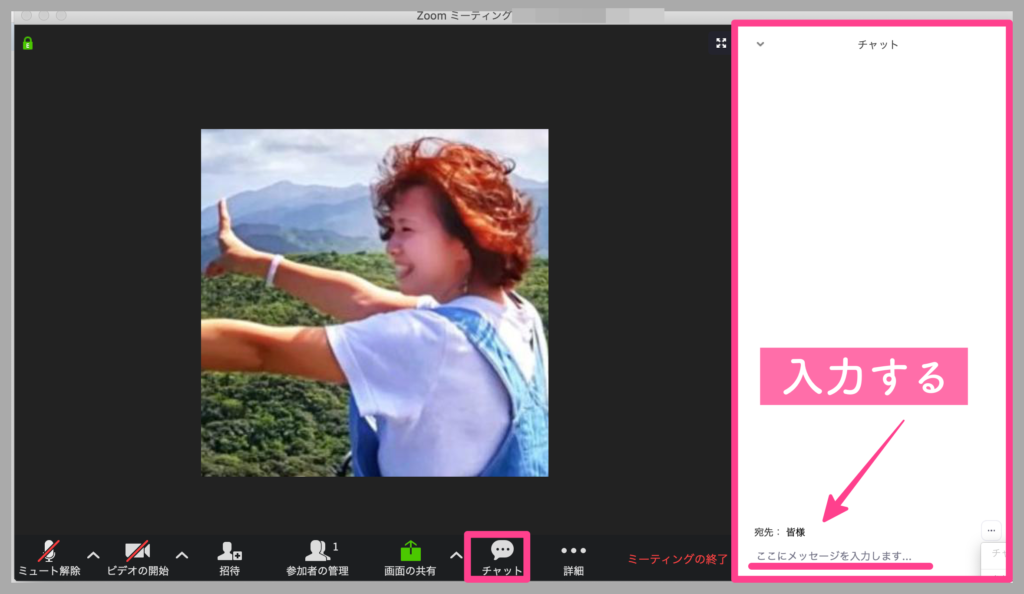
画面の右端の方にある「チャット」をクリックすると、右側にチャット機能の画面がうつしだされます。
この「ここにメッセージを入力します」のところに、あなたが聞きたい質問内容を書き込むこともできます。
主催者側のスタイルによっては、音声だけの質問の可能性もあるので、事前に確認することをおすすめ致します。
このチャット機能内にある「宛先」をクリックすると「ホストのみ」を選択することができるので、その場合は、主催者側にだけあなたの質問を見ることができます。
聞きにくい質問の場合は、「ホストのみ」を選択して質問してみるのもありかと思いますよ!
自分のPCに録音することができる
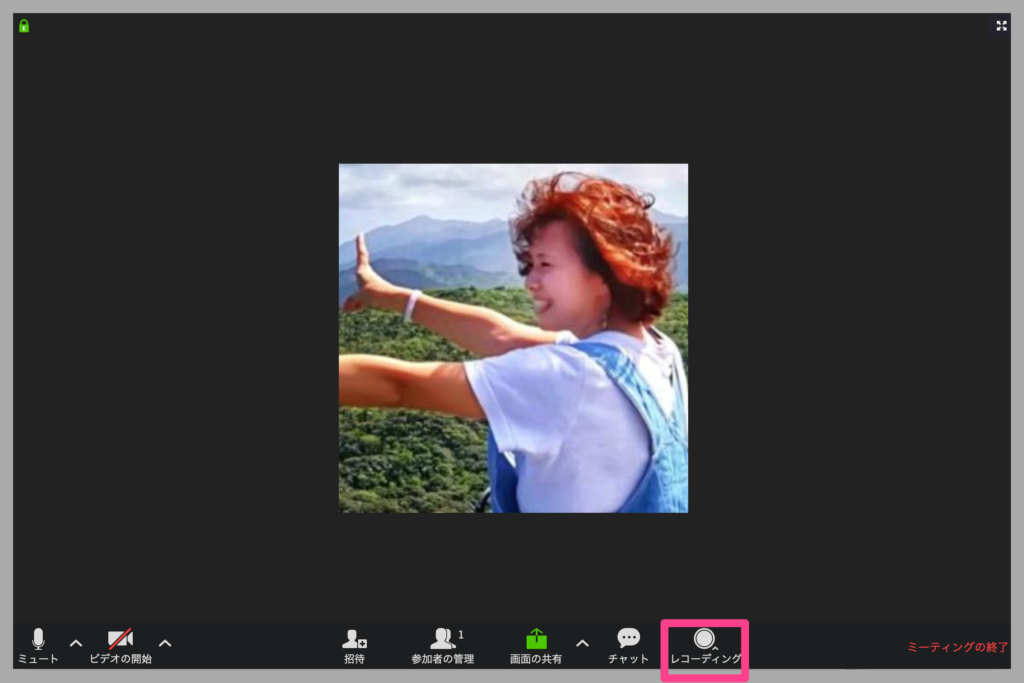
ウェビナー主催者側が毎回録画して配布してくださる場合は不要ですが、参加者の方もPCにウェビナーの録画をすることができます。
お持ちのPC内蔵または外付けのハードディスクがある場合は、
- 画面上の「レコーディング」をクリック
- 「このコンピューターにレコーディング」をクリック
この2ステップで録画することができます。
またすぐにウェビナーの内容を復習したい!という場合は、自分で撮っていった方がよいですね。
個人的に意識しているウェビナー参加する時の心構え
ウェビナー参加者は、楽しみにしていると思います。
- どんなことを学べるのか?
- 今後その内容をどう生かせるのか?
知識が増えて生かせる環境であれば、なおさらですよね!
そこで、ここで一点個人的に考える、参加者としての大事な姿勢についてお伝えしておきます。
ウェビナー主催者側は、ウェビナーのために資料を作成してくれていますし、自分たちのために時間と労力をかけてくださっていますので、私たち参加者側は講師に対して学ぶ姿勢を見せることが大事だと思います。
なので、あなたがウェビナーに参加した場合は、
「私は〇〇と申します!」
「今日はウェビナーありがとうございます!」
「1つ質問をさせていただきたいのですが、よろしいでしょうか?」
こういったお礼を含めた挨拶はすごく大事なことではないでしょうか?
主催者側としてもこの挨拶があるなしでは感じ方が違いますし、次回はもっとよい資料にしてよいウェビナーにしようと、励みになるはずです。
質問をする側としても気持ちよくできるので、ウェビナーに初めて参加する場合は、ぜひ学ぶ姿勢を大事にしつつ相手に敬意を払ってウェビナーにのぞみましょう!
積極的に学ぶ参加者がいてくださると嬉しいですし、たくさん交流できるので楽しいです。
ぜひ、この話も一緒に心のどこかにとめておいていただければと思います!





















コンサルを受けたり、コミュニティに入るとウェビナーが開催されることがあると思いますが、その際によく使われる無料ツールが「ZOOM」です。
今回は初めてウェビナーに参加する方に向けて、参加する方法と参加中に知っておくと便利な機能&注意点も合わせて解説していきます。
リンクを貼り付けておきますので、ウェビナーが開催される前に前もってインストールして使い方もマスターしておきましょう。
ZOOMへアクセス